Hoe cellen met hoofdlettergevoeligheid filteren in Excel?
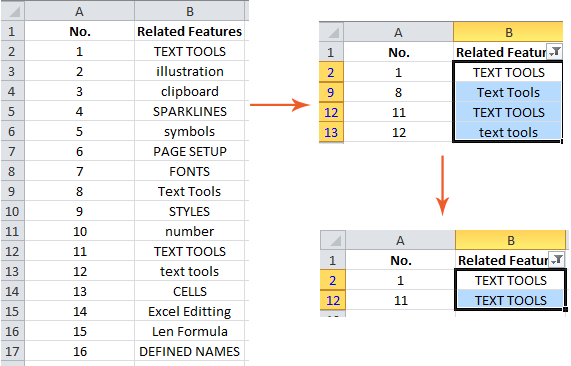
Standaard ondersteunt het Filter-commando van Microsoft Excel geen hoofdlettergevoelig filteren. Als u bijvoorbeeld alleen de tekst "TEXT TOOLS" in hoofdletters wilt filteren in een kolom, zal de standaard filterfunctie ook items zoals "Text Tools" en "text tools" retourneren, ongeacht hun lettergrootte.
Om deze beperking te omzeilen, zijn er verschillende praktische oplossingen die u kunt gebruiken om echt hoofdlettergevoelig filteren in Excel te bereiken, afhankelijk van uw voorkeuren en behoeften.
Tekst filteren met hoofdlettergevoeligheid via Filter en formules
Tekst filteren met hoofdlettergevoeligheid via Superfilter van Kutools voor Excel ![]()
Tekst filteren met hoofdlettergevoeligheid via Filter en formules
Wanneer u alleen tekstitems wilt filteren die exact overeenkomen met een specifieke lettergrootte in Excel, zoals alleen "TEXT TOOLS" in hoofdletters, is het ingebouwde filter van Excel niet voldoende. In dergelijke gevallen kunt u formules combineren met de filterfunctie voor een nauwkeuriger resultaat. Hieronder vindt u een stap-voor-stap handleiding die gebruikmaakt van het eerdere voorbeeld om gegevens te filteren op hoofdlettergevoeligheid:
1. Voer de volgende formule in een lege kolom in, bijvoorbeeld Kolom C, in cel C2:
=EXACT(B2,UPPER(B2))Tip: Deze formule controleert of de tekststring in Cel B2 volledig in hoofdletters staat. Het retourneert WAAR als dit het geval is, en ONWAAR anders.
Druk vervolgens op de Enter toets om de formule toe te passen. Hieronder ziet u een illustratie:
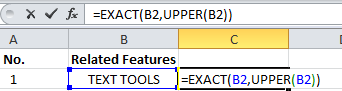
Nadat u de formule hebt ingevoerd, is het handig om het resultaat in uw werkblad te controleren – als de cel alleen hoofdletters bevat, zult u WAAR zien.
2. Selecteer de hele Kolom C en gebruik Start >> Vul >> Omlaag om de formule naar beneden te kopiëren door alle relevante rijen. Zorg ervoor dat u de formule zover invult als uw gegevens reiken om ervoor te zorgen dat elk record correct wordt geëvalueerd.
3. Selecteer zowel Kolom B (uw originele gegevens) als Kolom C (de formuleresultaten) samen. Dit zorgt ervoor dat uw filterserie correct wordt toegepast op de hele set en houdt de formuleresultaten gekoppeld aan de originele waarden.
4. Ga naar het Gegevens tabblad en klik op de knop Filter om filterdropdowns toe te voegen aan de koppen van beide kolommen.
5. In de filterdropdown van Kolom B (aangegeven door de ![]() icoon naast de kolomkop), vink Alles selecterenuit, en vink daarna alleen de exacte lettervariant aan die u wilt – bijvoorbeeld TEXT TOOLS. Klik OK.
icoon naast de kolomkop), vink Alles selecterenuit, en vink daarna alleen de exacte lettervariant aan die u wilt – bijvoorbeeld TEXT TOOLS. Klik OK.

6. Nu, in de filterdropdown van Kolom C (![]() ), vink alles uit en vink alleen WAARaan. Klik OK om het filter toe te passen.
), vink alles uit en vink alleen WAARaan. Klik OK om het filter toe te passen.
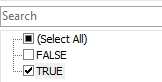
De records die na deze twee filters worden weergegeven, komen precies overeen met uw exacte hoofdlettergevoelige vereisten, zoals hieronder geïllustreerd:

Opmerkingen en praktische tips:
- In plaats van de formule voor alle rijen handmatig te plakken, kunt u dubbelklikken op het vulhandvat (het kleine vierkantje in de hoek van de geselecteerde cel) en het zal de formule automatisch naar beneden invullen zolang er aangrenzende gegevens in Kolom B staan.
- Als uw kolomkop zich in de tweede of andere rij bevindt, pas dan B2 in uw formule aan om overeen te komen met uw startrij.
- Om alleen records met Hoofdletters te filteren, gebruikt u de volgende formule in C2 en vult u deze naar beneden in:
=AND(B2<>"",SUMPRODUCT(--(EXACT(B2,$B$1:$B$14)))>1) - Om alleen records met kleine letters te filteren, gebruikt u:
=EXACT(B2,LOWER(B2)) - Als u onverwachte WAAR of ONWAAR-resultaten krijgt, controleer dan of u geen extra spaties of verborgen tekens in uw originele gegevens heeft, omdat deze van invloed zijn op de lettergroottevergelijking.
- Na het filteren, vergeet dan niet alle filters te wissen als u uw volledige dataset weer wilt zien. Gebruik de Wis-knop in het tabblad Gegevens.
Deze methode is het beste geschikt voor incidenteel geavanceerd filteren waarbij Excel’s standaardopties niet nauwkeurig genoeg zijn voor uw vereisten. Het nadeel is dat het tijdelijke formulekolommen en handmatige instellingen vereist, maar het is universeel beschikbaar in alle Excel-versies en is niet afhankelijk van add-ins of aangepaste code.
Tekst filteren met hoofdlettergevoeligheid via Superfilter van Kutools voor Excel
Als u het onpraktisch vindt om hulpformules te maken en een eenvoudige, interactieve oplossing wilt, biedt Kutools voor Excel het Superfilter-hulpprogramma aan. Deze functie stelt u in staat om snel hoofdlettergevoelige filters zoals HOOFDLETTERS, kleine letters of gemengde letters toe te passen zonder formules te schrijven. Het is vooral geschikt voor gebruikers die vaak grote hoeveelheden gegevens beheren of die grafische interfaces prefereren boven handmatig formulebouwen.
1. Klik in uw werkblad op Kutools Plus > Superfilter. (Als Kutools voor Excel nog niet is geïnstalleerd, moet u het mogelijk eerst downloaden en inschakelen.)

2. Het Superfilter paneel verschijnt aan de zijkant. Om te beginnen selecteert u uw doelgegevensbereik, en vink dan de Specified checkbox aan om het bereik dat u wilt filteren vast te leggen. Dit zorgt ervoor dat alleen deze selectie wordt beïnvloed.

3. Plaats de cursor op de eerste regel van de regel en klik op de onderstreping die wordt weergegeven – het systeem vraagt u om een kolom te selecteren voor filteren. Kies in de volgende vervolgkeuzelijst Tekstformaat, gevolgd door de gelijkwaardigheidsconditie, en stel tot slot de precieze lettergrootte of formaatcriteria in, zoals exacte hoofdletters, kleine letters of inclusief hoofd-/kleine letters, afhankelijk van uw filterbehoeften.


5. Klik op Ok en vervolgens op Filter om het filter te activeren volgens uw regels.
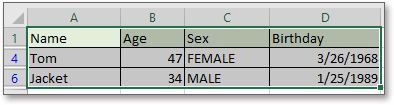
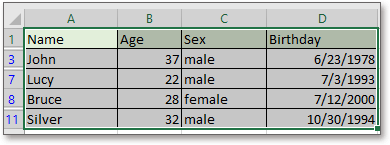
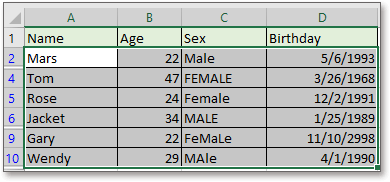
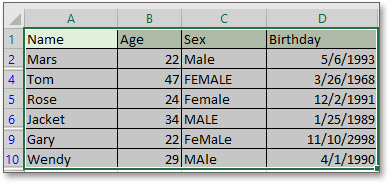
U kunt meer ontdekken over de functie Superfilter en zijn mogelijkheden door deze introductiepagina te bezoeken.
Deze methode is ideaal voor gebruikers die regelmatig complexe gegevensfiltering uitvoeren, geavanceerde criteria nodig hebben, of een efficiëntere en visuele workflow willen. Hoewel het installatie van Kutools voor Excel vereist, stroomlijnt het het hoofdlettergevoelige filteren aanzienlijk voor zowel eenvoudige als geavanceerde scenario's.
Waarschuwingen: Zorg ervoor dat het gegevensbereik dat u opgeeft in het Superfilter-paneel alle relevante records omvat voor nauwkeurig filteren. Als uw dataset vaak verandert, moet u uw Specified-bereik bijwerken voordat u het filter opnieuw toepast.
Demo: Tekst filteren op hoofdlettergevoeligheid met behulp van Kutools voor Excel
Beste productiviteitstools voor Office
Verbeter je Excel-vaardigheden met Kutools voor Excel en ervaar ongeëvenaarde efficiëntie. Kutools voor Excel biedt meer dan300 geavanceerde functies om je productiviteit te verhogen en tijd te besparen. Klik hier om de functie te kiezen die je het meest nodig hebt...
Office Tab brengt een tabbladinterface naar Office en maakt je werk veel eenvoudiger
- Activeer tabbladbewerking en -lezen in Word, Excel, PowerPoint, Publisher, Access, Visio en Project.
- Open en maak meerdere documenten in nieuwe tabbladen van hetzelfde venster, in plaats van in nieuwe vensters.
- Verhoog je productiviteit met50% en bespaar dagelijks honderden muisklikken!
Alle Kutools-invoegtoepassingen. Eén installatieprogramma
Kutools for Office-suite bundelt invoegtoepassingen voor Excel, Word, Outlook & PowerPoint plus Office Tab Pro, ideaal voor teams die werken met Office-toepassingen.
- Alles-in-één suite — invoegtoepassingen voor Excel, Word, Outlook & PowerPoint + Office Tab Pro
- Eén installatieprogramma, één licentie — in enkele minuten geïnstalleerd (MSI-ready)
- Werkt beter samen — gestroomlijnde productiviteit over meerdere Office-toepassingen
- 30 dagen volledige proef — geen registratie, geen creditcard nodig
- Beste prijs — bespaar ten opzichte van losse aanschaf van invoegtoepassingen